欢迎来到 StackEdit 中文版!
你好!我是你在 StackEdit中文版 中的第一个 Markdown 文件。如果你想了解 StackEdit中文版,可以阅读此文章。如果你想玩 Markdown,你也可以编辑此文章。另外,您可以通过打开导航栏左边的文件资源管理器来创建新文件。
文件
StackEdit中文版 将您的文件存储在您的浏览器中,这意味着您的所有文件都会自动保存在本地并且可以离线访问!
创建文件和文件夹
使用导航栏左边的文件夹图标可以访问文件资源管理器。您可以通过单击文件资源管理器中的 创建文件 图标来创建新文件。您还可以通过单击 创建文件夹 图标来创建文件夹。
切换到另一个文件
您的所有文件和文件夹在文件资源管理器中都显示为树。您可以通过单击树中的文件从一个文件切换到另一个文件。
重命名文件
您可以通过单击导航栏中的文件名或单击文件资源管理器中的重命名图标来重命名当前文件。
搜索文件
您可以通过单击文件资源管理器中的搜索文件图标来通过关键字在整个文档空间中搜索文件。
删除一个文件
您可以通过单击文件资源管理器中的 删除 图标来删除当前文件。该文件将被移至 回收站 文件夹并在 7 天不活动后自动删除。
导出文件
您可以通过单击菜单中的 导入/导出 来导出当前文件。您可以选择将文件导出为纯 Markdown、使用 Handlebars 模板的 HTML 或 PDF。
同步
同步是 StackEdit中文版 的最大特点之一。它使您可以将文档空间中的任何文件与存储在Gitee 和 GitHub 账号中的其他文件同步。这使您可以继续在其他设备上写作,与您共享文件的人协作,轻松集成到您的工作流程中…同步机制在后台每分钟触发一次,下载、合并和上传文件修改。
有两种类型的同步,它们可以相互补充:
- 文档空间同步将自动同步您的所有文件、文件夹和设置。这将允许您在任何其他设备上获取您的文档空间。
要开始同步您的文档空间,只需在菜单中使用 Gitee 登录。
- 文件同步将保持文档空间的一个文件与Gitee或GitHub中的一个或多个文件同步。
在开始同步文件之前,您必须在同步子菜单中链接一个账号。
打开一个文件
您可以通过打开 同步 子菜单并单击 从…打开 从Gitee 或 GitHub 打开文件。在文档空间中打开后,文件中的任何修改都将自动同步。
保存文件
您可以通过打开 同步 子菜单并单击 在…保存 将文档空间的任何文件保存到Gitee 或 GitHub。即使文档空间中的文件已经同步,您也可以将其保存到另一个位置。 StackEdit中文版 可以将一个文件与多个位置和账号同步。
同步文件
一旦您的文件链接到同步位置,StackEdit中文版 将通过下载/上传任何修改来定期同步它。如有必要,将执行合并并解决冲突。
如果您刚刚修改了文件并且想要强制同步,请单击导航栏中的 立即同步 按钮。
注意: 如果您没有要同步的文件,立即同步按钮将被禁用。
管理文件同步
由于一个文件可以与多个位置同步,您可以通过单击同步子菜单中的文件同步列出和管理同步位置。这允许您列出和删除链接到您的文件的同步位置。
发布
在 StackEdit中文版 中发布使您可以轻松地在线发布文件。对文件感到满意后,您可以将其发布到不同的托管平台,例如 Blogger、Gitee、Gist、GitHub、WordPress 和 Zendesk。使用 Handlebars 模板,您可以完全控制导出的内容。
在开始发布之前,您必须在发布子菜单中链接一个账号。
发布文件
您可以通过打开 发布 子菜单并单击 发布到 来发布您的文件。对于某些位置,您可以选择以下格式:
- Markdown:在可以解释的网站上发布 Markdown 文本(例如GitHub),
- HTML:通过 Handlebars 模板发布转换为 HTML 的文件(例如在博客上)。
更新发布
发布后,StackEdit中文版 会将您的文件链接到该发布,这使您可以轻松地重新发布它。一旦您修改了文件并想要更新您的发布,请单击导航栏中的立即发布按钮。
注意: 如果您没有要同步的文件,立即同步按钮将被禁用。
管理文件同步
由于一个文件可以与多个位置同步,您可以通过单击同步子菜单中的文件同步列出和管理同步位置。这允许您列出和删除链接到您的文件的同步位置。
Markdown扩展
StackEdit中文版 通过添加额外的 Markdown扩展 扩展了标准 Markdown 语法,为您提供了一些不错的功能。
提示: 您可以在 文件属性 对话框中禁用任何 Markdown 扩展名。
SmartyPants
SmartyPants 将 ASCII 标点字符转换为“智能”印刷标点 HTML 实体。例如:
| ASCII | HTML | |
|---|---|---|
| 单反引号 | '这不好玩吗?' |
‘这不好玩吗?’ |
| 引用 | “这不好玩吗?” |
“这不好玩吗?” |
| 破折号 | -- 是破折号,--- 是破折号 |
– 是破折号,— 是破折号 |
KaTeX
您可以使用 KaTeX 渲染 LaTeX 数学表达式:
满足 的 Gamma 函数 是通过欧拉积分
您可以在 这里 找到有关 LaTeX 数学表达式的更多信息。
UML 图
您可以使用 Mermaid 渲染 UML 图。例如,这将产生一个序列图:
1 | sequenceDiagram |
这将产生一个流程图:
1 | graph LR |
图片
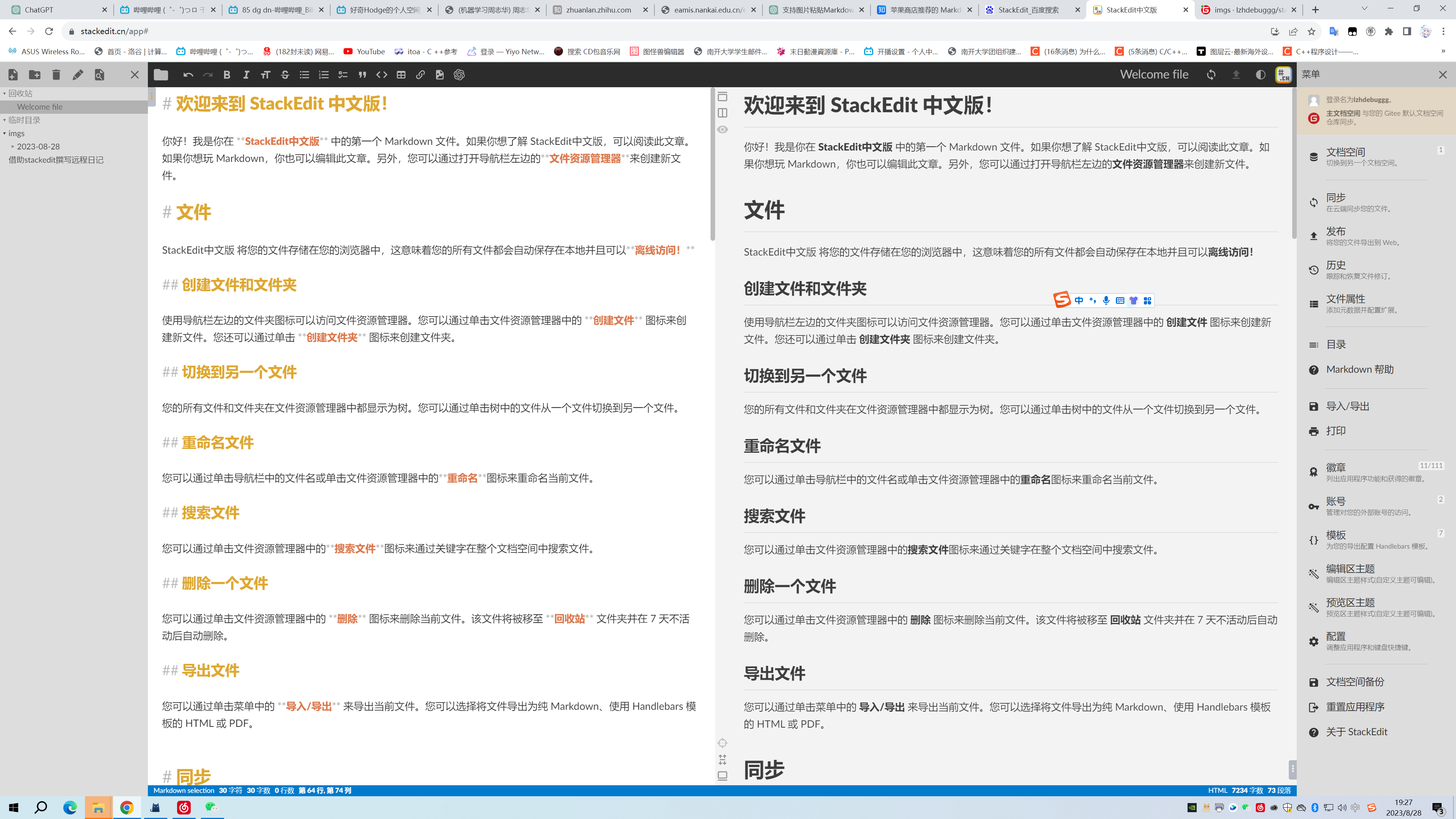
(将昨天功能改为把所有image以及新仓库里边的图片都复制到图床git里)将仓库克隆到本地,然后首先将其中所有图片移动到图床文件夹;将post中目前不存在的md文件复制进去,打开当前正在复制进去的文件,添加hexo的参数段;再遍历所有文件









